Hogyan lehet egyfelhasználós módba indítani a CentOS / RHEL-ben 8
egyfelhasználós mód (más néven karbantartási mód) egy mód Unix-szerű operációs rendszerek, mint pl Linux működik, ahol egy maroknyi szolgáltatás indul a rendszerindításkor az alapvető funkcionalitás érdekében, hogy egyetlen rendszergazda bizonyos kritikus feladatokat elvégezzen.
egyfelhasználós módban a szolgáltatások nem indulnak el,és a root kivételével egyetlen felhasználó sem léphet be. Ezenkívül a rendszer nem kéri a bejelentkezést, ami azt jelenti, hogy nincs szüksége jelszóra a root hozzáféréshez.
ebben az oktatóanyagban leírjuk, hogyan lehet egyfelhasználós módba indítani a CentOS 8 / RHEL 8 rendszeren. Vegye figyelembe, hogy gyakorlatilag ez segít a vészhelyzeti módba való belépéshez és a vészhelyzeti héj eléréséhez.
hogyan lehet egyfelhasználós módba indítani
indítsa újra a CentOS 8 vagy RHEL 8 szervert, és lépjen a grub boot loader képernyőre az automatikus indítás megszakításával, és válassza ki az első sort, amely tartalmazza a kernelt (ha több kernelsor van, válassza ki a környezetének megfelelőt). Az alábbiakban a CentOS 8 rendszerbetöltő képernyő látható,
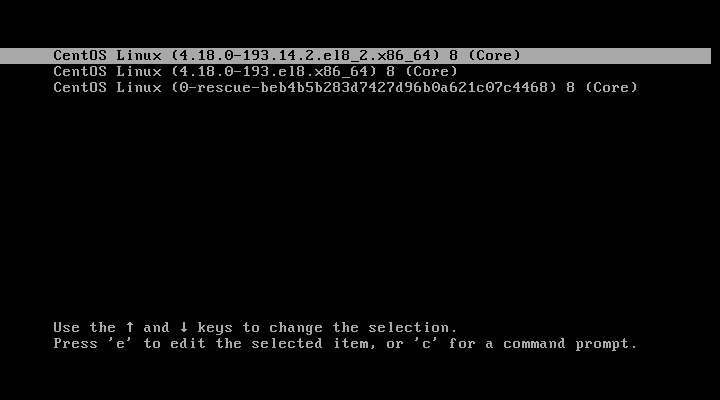
egyfelhasználós módba lépéshez válassza ki a kernelt, majd nyomja meg a e a kernel argumentumainak szerkesztése gombot.
Most látnia kell a kiválasztott operációs rendszer adatait, például a merevlemezt, a gyökérpartíciót, a kernel helyét, a crash kernelt és az initrd-t (kezdeti ram lemez).
lépjen a Linuxszal kezdődő sorra a fel és Le nyíllal, majd törölje a ro argumentumot.
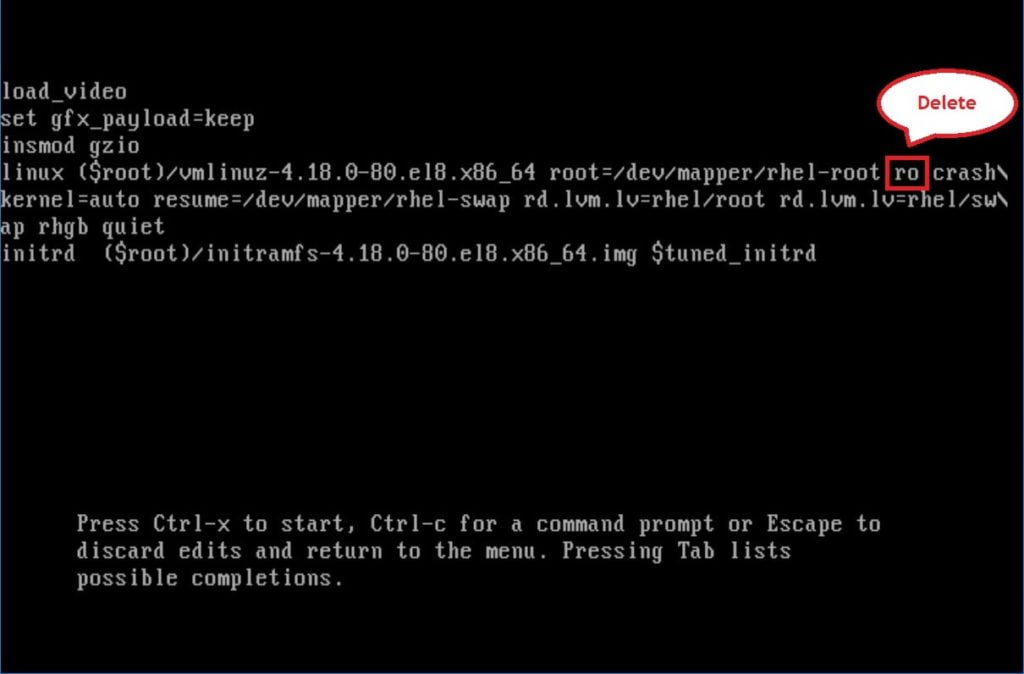
adja hozzá ezt a rw init=/sysroot/bin/sh Sort. Ha elkészült, nyomja meg a Ctrl+xgombot.
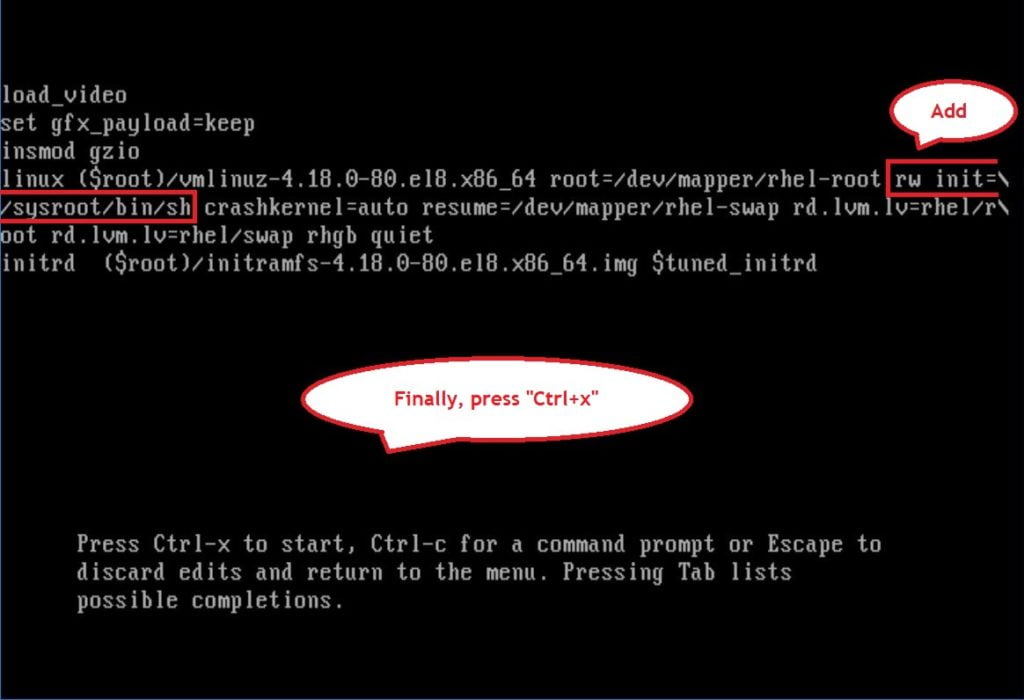
most csatlakoztassa a root fájlrendszert a chroot paranccsal.
chroot /sysroot
mostantól az egyfelhasználós mód teljesen használatra kész. Miután megoldotta a problémát az egyfelhasználós módból való kilépéshez, hajtsa végre a következő lépéseket.
a CentOS/RHEL 7/8 alapértelmezés szerint a SELinux-ot használja, ezért hozza létre a következő rejtett fájlt, amely automatikusan elvégzi az összes fájl újracímkézését a következő indításkor.
# touch /.autorelabel
végül futtassa az alábbi parancsot a rendszer újraindításához. Alternatív megoldásként írja be kétszer az” exit ” parancsot a rendszer újraindításához.
# reboot -f